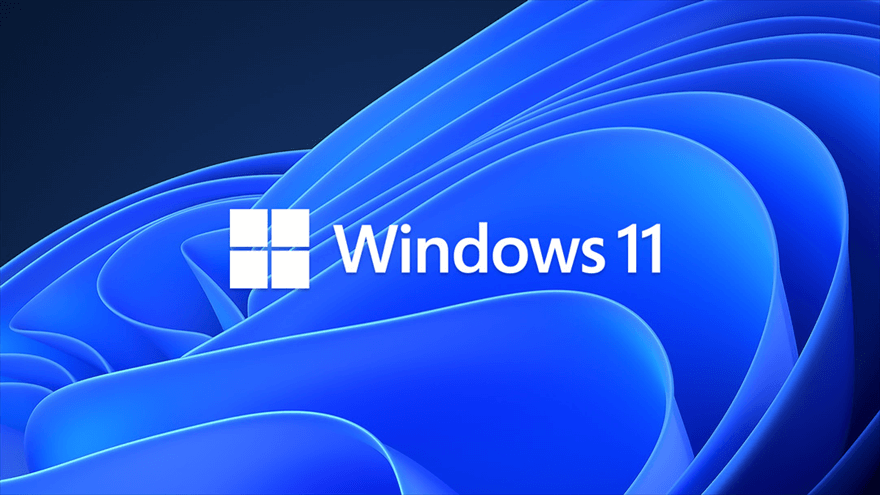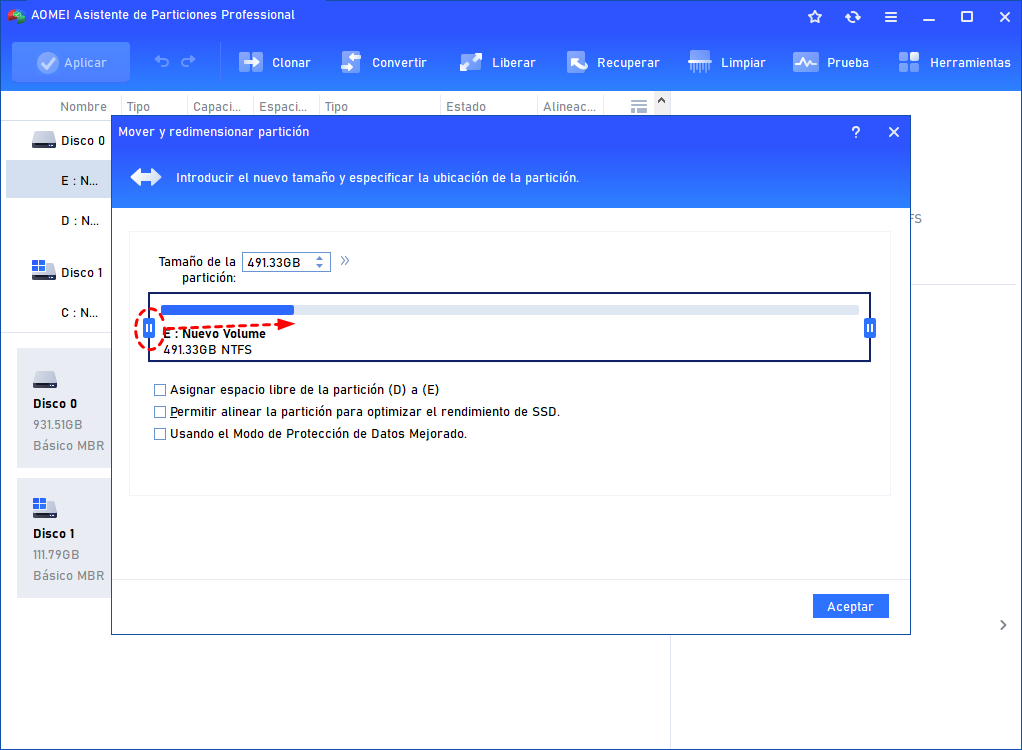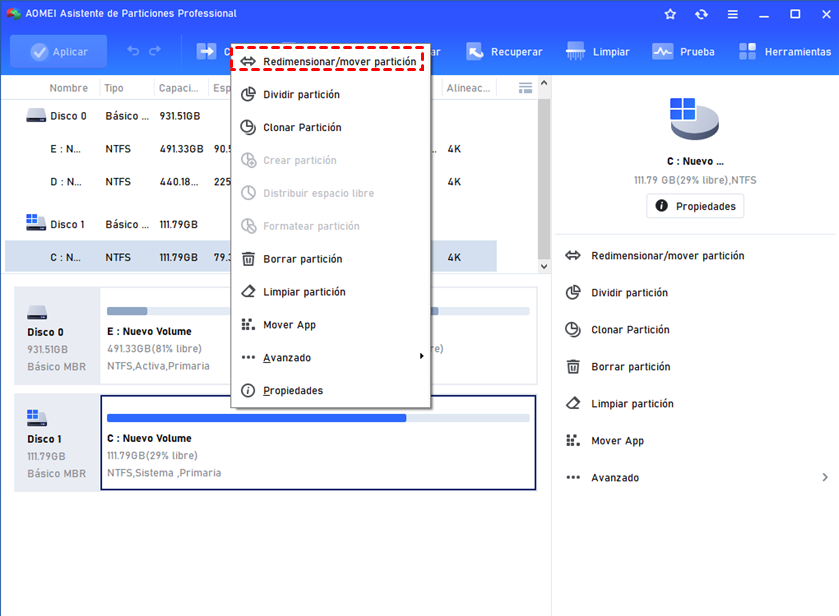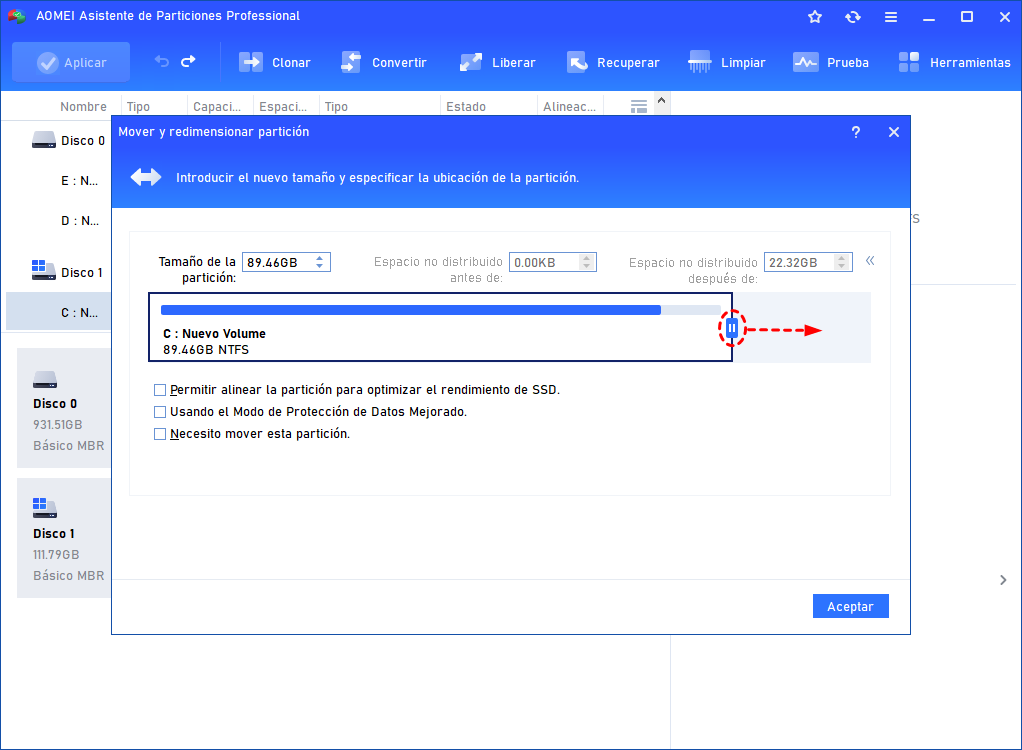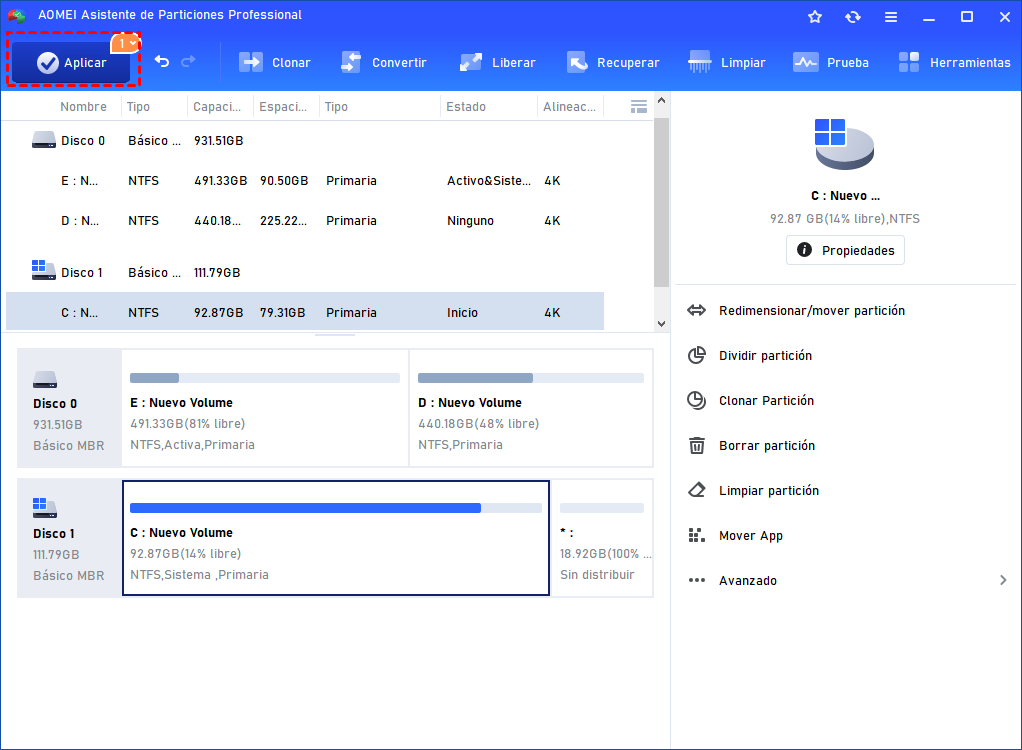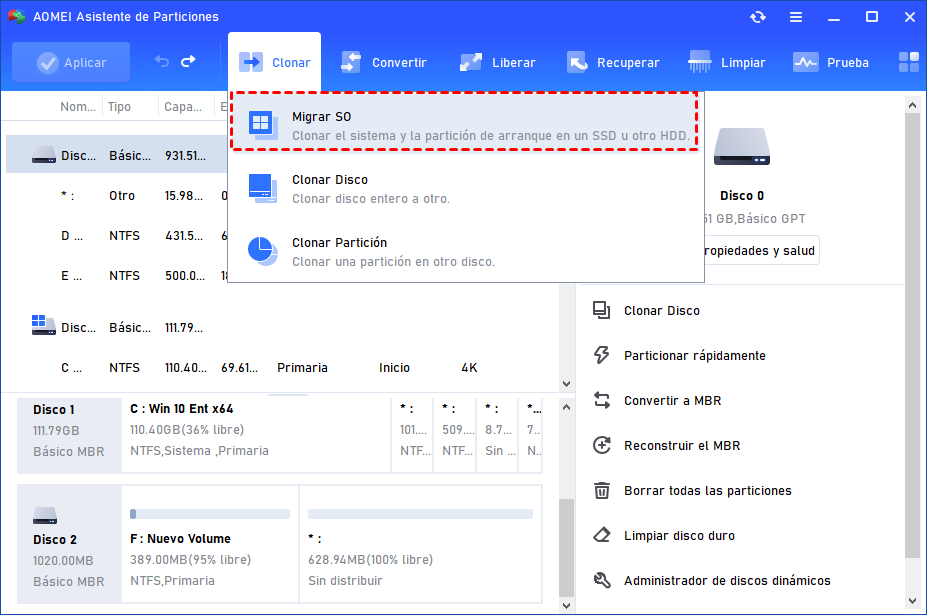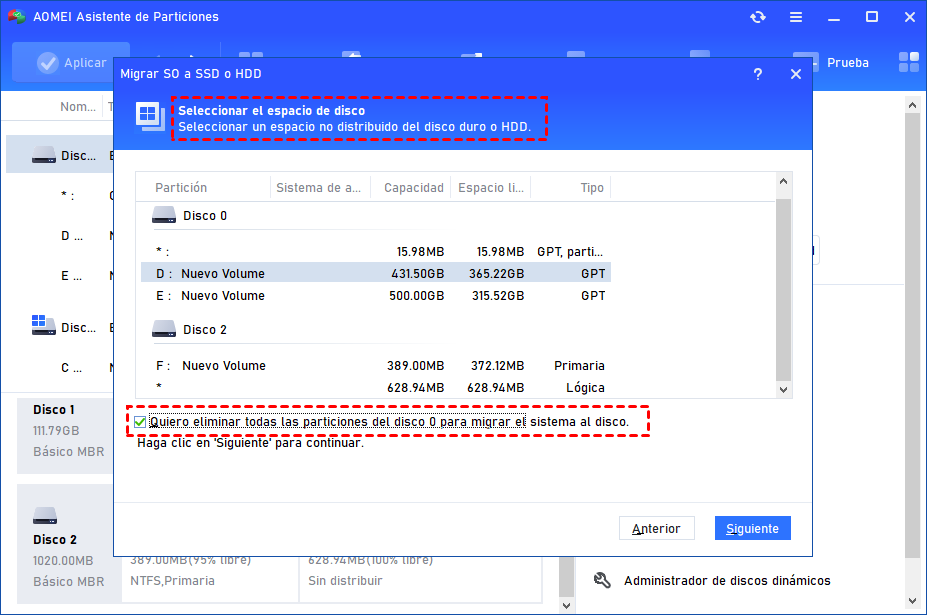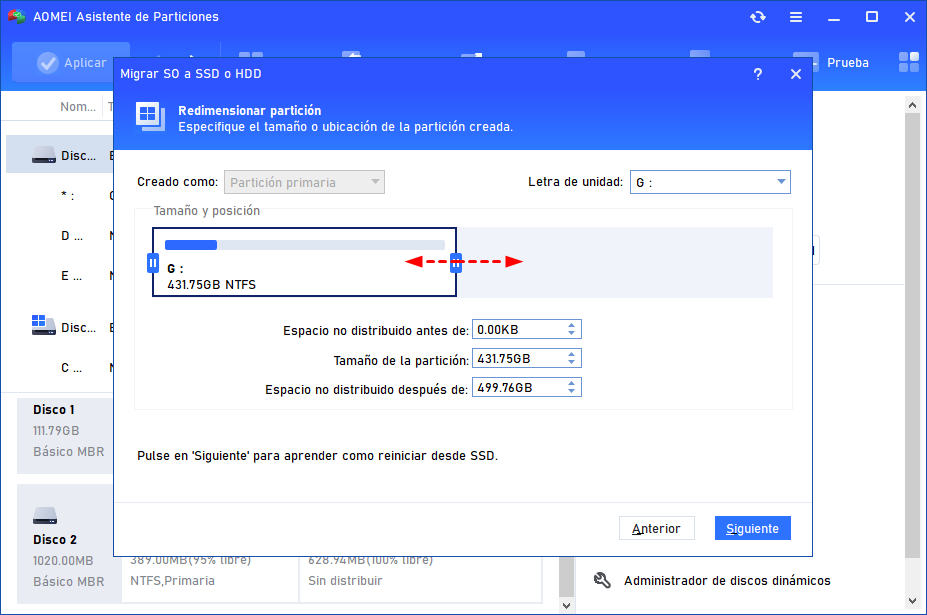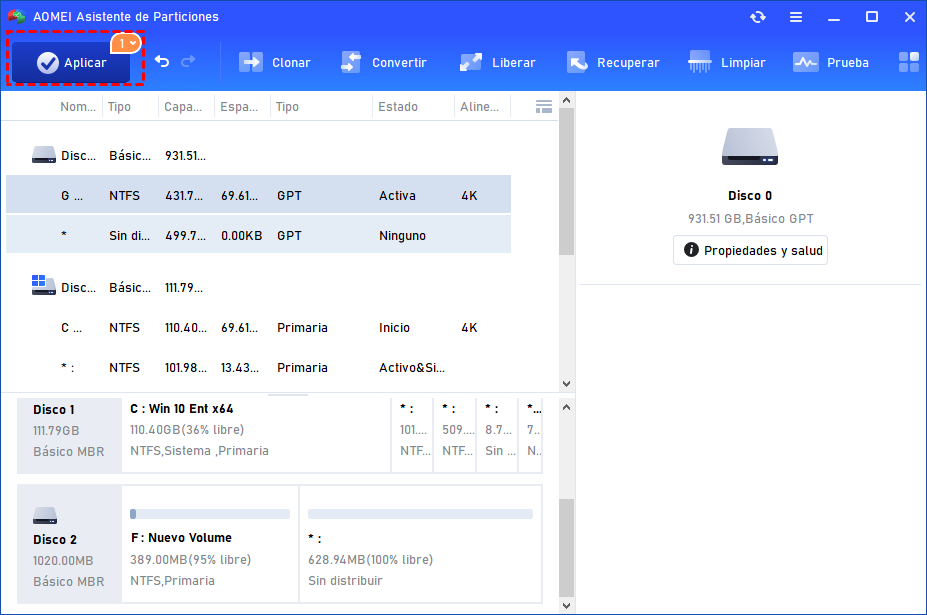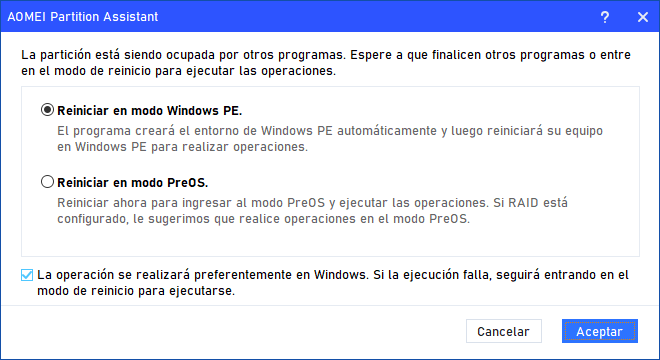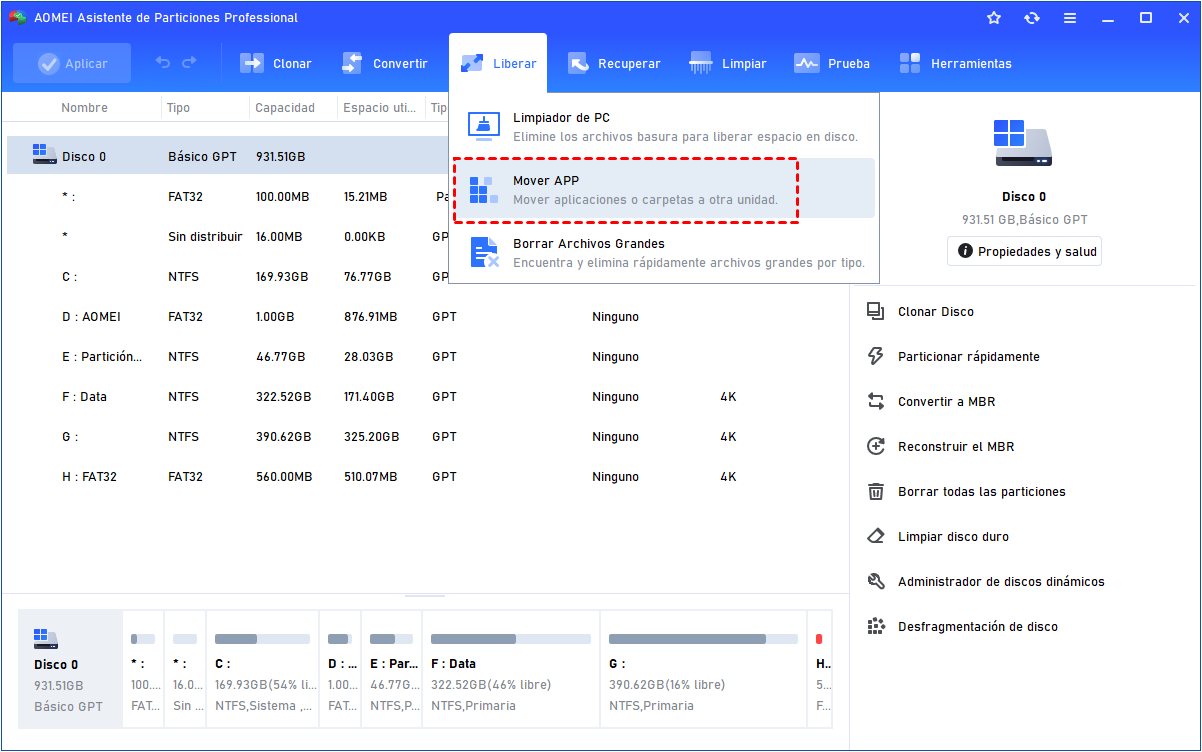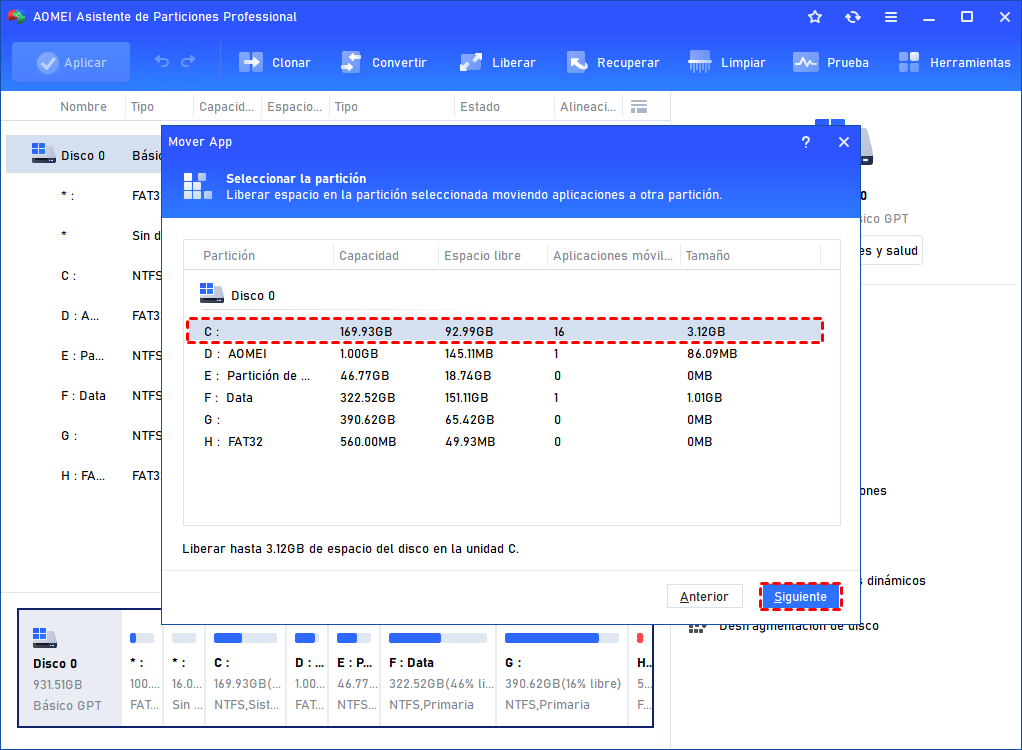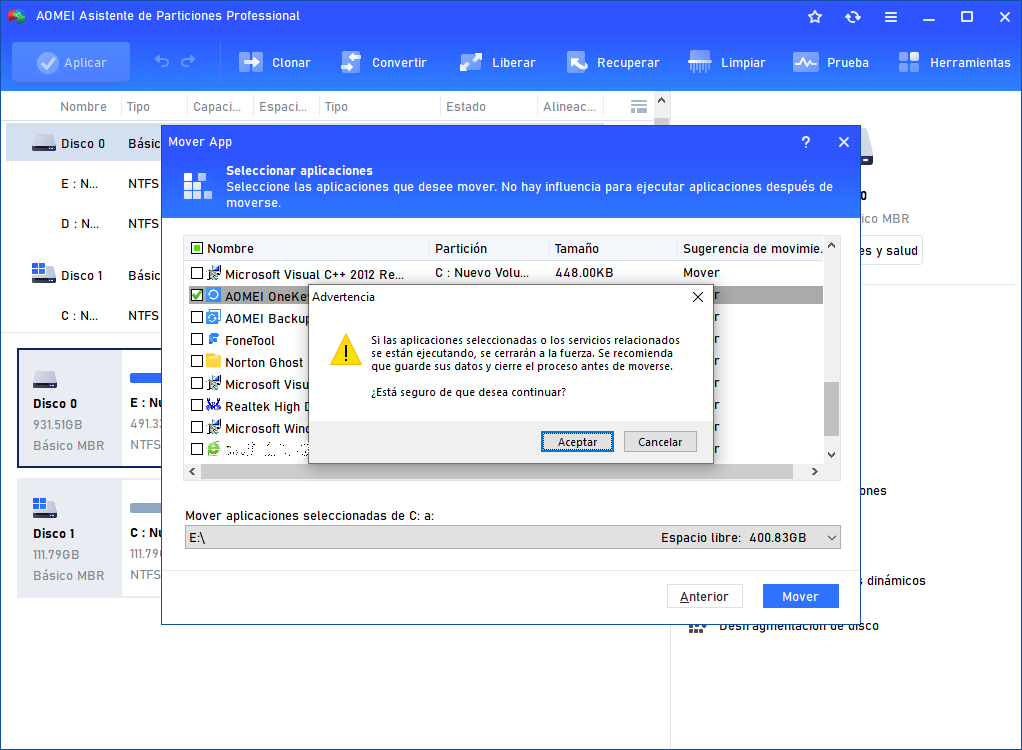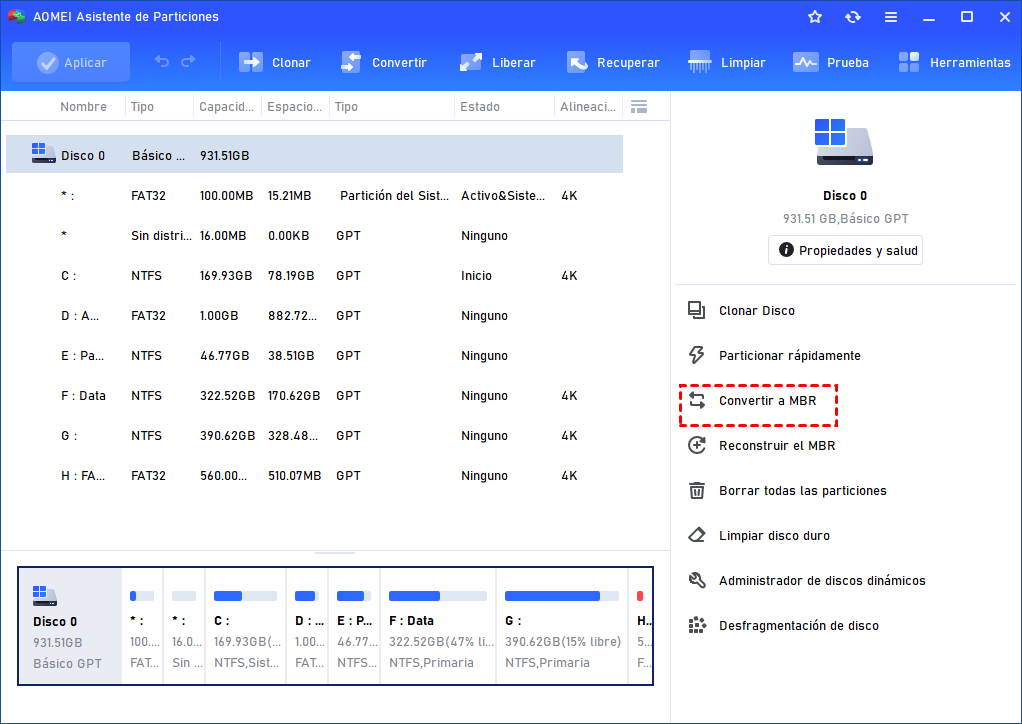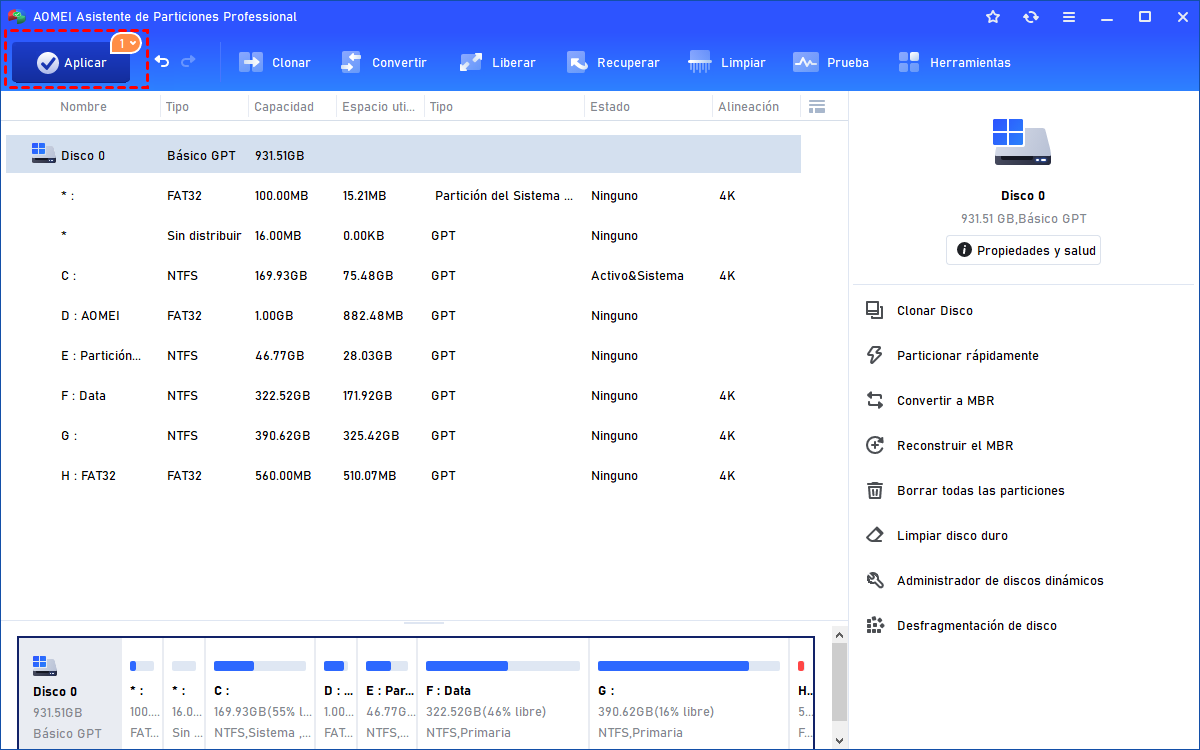¿Cuáles son los requisitos del sistema para Windows 11? Soluciones sencillas a problemas de CPU, RAM, Tarjeta gráfica y otras incompatibilidades
¿Cuáles son los requisitos mínimos del sistema para Windows 11? Lea este artículo para obtener más información sobre la CPU, la RAM, la tarjeta gráfica y otros requisitos de hardware necesarios para actualizar su sistema Windows 11, de modo que pueda orientar sus actualizaciones de hardware.
Requisitos del sistema para Windows 11
En junio de este año, Microsoft anunció oficialmente el lanzamiento de Windows 11. Con este fin, también lanzó especialmente un programa llamado PC Health Check, para que los usuarios puedan comprender los preparativos que las computadoras necesitan para actualizar a Windows 11. Esto también ilustra la hecho de que hay ciertos requisitos para actualizar a Windows 11.
Después de recoger los comentarios de un gran número de probadores de la versión beta, Microsoft ha relajado convenientemente las restricciones sobre el hardware de los ordenadores para permitir que los equipos no cualificados ejecuten Windows 11 en el Programa Insider, pero cuando Windows 11 se lance oficialmente, aquellos equipos con hardware no cualificado seguirán siendo rechazados. En otras palabras, para actualizar a Windows 11 todavía hay que cumplir los requisitos mínimos del sistema y del firmware, incluyendo la CPU, la RAM, el almacenamiento, el firmware del sistema, el TPM, la tarjeta gráfica, el monitor, la conexión a Internet y el MSA.
▶ CPU: requiere un procesador de 64 bits (doble o multinúcleo) o un System-on-Chip (SoC) a 1GHz y superior. Para plataformas Intel, Core de 8ª generación y superiores (también son compatibles algunos Cores de 7ª generación de gama alta); para plataformas AMD, Ryzen 2 y superiores; para plataformas Qualcomm, Snapdragon 7c y superiores.
▶ RAM: 4GB y superior.
▶ Almacenamiento: a partir de 64 GB.
▶ Firmware del sistema: soporte de arranque seguro UEFI.
▶ TPM: Módulo de plataforma de confianza (TPM) versión 2.0.
▶ Gráficos: se requiere Direct X12 y superior; controlador WDDM 2.0 y superior.
▶ Monitor: Monitor HD 720p con una diagonal superior a 9 pulgadas y 8 bits por canal de color y superior.
▶ Conexión a Internet/MSA: el acceso a Internet es necesario para las actualizaciones, las descargas y el uso de ciertas características en todas las versiones de Windows 11. La actualización de Windows 11 Home Edition requiere una conexión a Internet y una cuenta de Microsoft (MSA) para completar la configuración del dispositivo. Además, también se requiere una cuenta de Microsoft para utilizar ciertas características de Windows 11.
Se puede ver que la relajación de las restricciones de hardware de Microsoft se basa principalmente en la CPU. Para ser precisos, ha relajado el soporte para la serie Intel Core X y la serie Xeon® W. Al mismo tiempo, el Intel Core 7820HQ utilizado por su propia Surface Studio 2 también ha entrado en la lista de soporte, lo único que lamento puede ser que la primera generación de AMD Ryzen no apareciera en la lista de soporte de CPU de Windows 11.
Por qué debe cumplir con los requisitos mínimos del sistema para Windows 11
De hecho, existen formas de instalar Windows 11 en estas computadoras que Microsoft ha identificado como "obsoletas", pero esto puede causar problemas con el funcionamiento de Windows 11. Esto también explica por qué la actualización de Windows 11 debe cumplir con los requisitos mínimos del sistema. Si no se cumplen los requisitos mínimos, además de afectar la estabilidad, también afectará la seguridad y la compatibilidad.
▶ Estabilidad: De acuerdo con los datos de prueba recopilados por Microsoft, la actualización forzosa de Windows 11 sin cumplir con los requisitos mínimos del sistema resultará en un aumento del 52% en el número de fallas del modo kernel del dispositivo actualizado. Y ejecutar Windows 11 en un dispositivo que cumpla con los requisitos mínimos del sistema puede lograr una experiencia sin fallas del 99.8%.
▶ Seguridad: La razón por la que Windows 11 ha ajustado significativamente sus requisitos de hardware también se debe a la preocupación por la seguridad. Con el aumento gradual de los ciberataques en todo el mundo en los últimos años, Microsoft ha recopilado 8,2 billones de inteligencia sobre amenazas de Microsoft en todo el mundo y ha mejorado la configuración de seguridad por defecto de Windows 11 para aumentar aún más la línea de base de la seguridad de Windows para hacer frente a las crecientes amenazas a la seguridad después de combinar las opiniones de expertos como el Centro Nacional de Ciberseguridad del Reino Unido y el Centro Canadiense de Ciberseguridad.
▶ Compatibilidad: en los últimos años, cada vez más personas usan videoconferencias, herramientas de producción y juegos en computadoras. Para garantizar que los dispositivos con Windows 11 puedan cumplir con estos requisitos, Microsoft ha establecido requisitos mínimos del sistema para mejorar la compatibilidad de hardware con el sexo. En otras palabras, Microsoft ha establecido un nuevo punto de referencia con requisitos mínimos del sistema. Siempre que su computadora pueda cumplir con los requisitos mínimos del sistema, puede utilizar videoconferencias, herramientas de producción y aplicaciones relacionadas con juegos.
Para que su ordenador funcione correctamente con Windows 11 debe cumplir los requisitos mínimos del sistema, así que ¿cómo debe actualizar su ordenador si no cumple los requisitos? Esta es una pregunta que muchos de ustedes querrán saber. La siguiente parte le dará una visión general de cómo cumplir con los requisitos mínimos del sistema para Windows 11.
Cómo cumplir los requisitos mínimos del sistema para Windows 11
Los requisitos mínimos del sistema para Windows 11 incluyen 8 áreas: CPU, memoria, almacenamiento, firmware del sistema, TPM, gráficos, monitor, conexión a Internet/cuenta de Microsoft. A continuación, presentaremos cada contenido por separado, para que todos puedan comprender el método de actualización de contenido para garantizar que pueda cumplir con los requisitos mínimos del sistema de Windows 11.
✍ 1. Actualización de la CPU
La CPU es el componente más importante de su ordenador y es necesaria para actualizar a Windows 11. Si su PC es Intel Core 6 o inferior, o AMD Ryzen de primera generación, entonces tendrá que actualizar su CPU para cumplir con los requisitos mínimos del sistema para Windows 11. A continuación, se desglosará la arquitectura de la CPU, la compatibilidad, el recuento de núcleos y la frecuencia principal para una actualización de la CPU dirigida.
▐ Arquitectura (CPU + SO)
La arquitectura de 64 bits que requiere Windows 11 significa que la CPU y el sistema operativo pueden manejar volúmenes de datos de 64 bits a la vez. Más detalladamente, una arquitectura de 64 bits se refiere a una CPU con tecnología de procesamiento de 64 bits, es decir, GPRs (Registros de Propósito General) de la CPU con un ancho de datos de 64 bits, que teóricamente puede alcanzar 17 millones de terabytes de potencia de procesamiento para ofrecer un rendimiento superior. El sistema operativo de 64 bits, a su vez, está construido sobre un procesador de 64 bits para aprovechar al máximo su rendimiento y conseguir un rendimiento óptimo en el procesamiento de contenidos multimedia.
En los requisitos mínimos del sistema para Windows 11, la arquitectura de 64 bits es un requisito indispensable. Esto significa que si el sistema operativo de su equipo es de 32 bits, tendrá que formatear el disco duro antes de poder instalar Windows 11; si la CPU de su equipo es de 32 bits, tendrá que cambiarla. Sólo cuando la CPU y el sistema operativo de su equipo tengan una arquitectura de 64 bits podrá cumplir los requisitos mínimos del sistema para actualizar a Windows 11.
▐ Compatibilidad con la CPU
Se refiere al modelo de CPU instalado en su ordenador. Hace unos meses, Microsoft publicó los requisitos mínimos del sistema detallados para Windows 11, incluyendo una lista de compatibilidad de CPU, pero después de una ronda de pruebas, Microsoft ha hecho algunos ajustes en la lista de compatibilidad, principalmente para las plataformas Intel, y le dará una breve introducción a la lista de compatibilidad de CPU para Windows 11 a continuación.
Si la CPU de su PC es una plataforma Intel, aquí están los modelos compatibles con Windows 11.
✦ Serie Intel Core X, serie Xeon W, incluido Intel Core 7820HQ
✦ Procesadores Intel de escritorio y móviles de 8.a generación (Coffee Lake, Whiskey Lake, Amber Lake)
✦ Procesador de escritorio Intel de novena generación (Coffee Lake Refresh)
✦ Procesadores de escritorio y móviles Intel de décima generación (Comet Lake, Ice Lake, Amber Lake)
✦ Procesadores de escritorio y móviles Intel de 11.a generación (Tiger Lake)
Si la CPU de su computadora es una plataforma AMD, los siguientes son los modelos compatibles de Windows 11:
✦ Procesadores de escritorio de la serie AMD Ryzen 2000 (Zen +, Zen)
✦ Procesadores móviles y de escritorio de la serie AMD Ryzen 3000 (Zen 2, Zen +)
✦ Procesadores móviles y de escritorio de la serie AMD Ryzen 4000 (Zen 2)
✦ Procesadores móviles y de escritorio de la serie AMD Ryzen 5000 (Zen 3)
A diferencia de la arquitectura x86 / x64 utilizada por Intel y AMD, el procesador Qualcomm utiliza la arquitectura ARM. Los siguientes son los modelos compatibles de Windows 11:
✦ Snapdragon 850
✦ Snapdragon 7c
✦ Snapdragon 8c
✦ Snapdragon 8cx
✦ Snapdragon 8cx (segunda generación)
✦ Microsoft SQ1
✦ Microsoft SQ2
La compatibilidad con Windows 11 es también un requisito obligatorio, la CPU de su PC debe estar en la lista de compatibilidad para una actualización sin problemas, de lo contrario, por favor, actualice su CPU de acuerdo con la lista de compatibilidad.
▐ Número de núcleos de la CPU
En términos más simples, es la cantidad de tareas que una CPU puede manejar al mismo tiempo. El número de chips que procesan los datos en una CPU es fijo y este recuento de núcleos físicos también se conoce como núcleos, donde un solo núcleo significa que la CPU tiene un solo núcleo y doble núcleo significa que la CPU tiene dos núcleos. Los requisitos mínimos del sistema para Windows 11 exigen dos núcleos o más para actualizar a Windows 11, pero no se preocupe, ya casi no hay CPU de un solo núcleo en el mercado, así que si la CPU de su ordenador está en la lista de compatibilidad, eso significa que la CPU de su ordenador debe ser de doble núcleo o más. Si su CPU no es compatible con los requisitos de doble núcleo y superiores, entonces se recomienda que simplemente reemplace su CPU.
▐ Frecuencia principal de la CPU
En pocas palabras, se trata de la velocidad a la que la CPU puede realizar las tareas. La frecuencia principal se refiere a la frecuencia de reloj de la CPU, ya que todas las operaciones del ordenador se ejecutan por pasos bajo el control de señales de reloj, y cada ciclo de señal de reloj completa un paso de la operación, por lo que el nivel de frecuencia de reloj refleja en gran medida la velocidad de la CPU.
Los requisitos mínimos del sistema para Windows 11 requieren una frecuencia de 1GHz y superior para poder actualizar a Windows 11, pero no se preocupe, las CPU con una frecuencia de 1GHz e inferior ya no existen en el mercado, así que si la CPU de su ordenador está en la lista de compatibilidad, significa que la CPU de su ordenador debe tener una frecuencia de 1GHz y superior. Si su CPU no es compatible con 1GHz y más, entonces se recomienda que simplemente reemplace su CPU.
✍ 2. Actualización de la memoria
La memoria es uno de los componentes importantes de un ordenador, también conocida como memoria interna y memoria principal, y se utiliza principalmente para almacenar temporalmente los datos de cálculo de la CPU y para intercambiar datos con la memoria externa, como el disco duro. La memoria actúa como puente entre la CPU y la memoria externa y afecta a la velocidad general del ordenador.
Dado que el tamaño de la memoria principal del mercado es DDR4 de 8 GB y que los requisitos mínimos del sistema para Windows 11 son de 4 GB o más, se puede decir que la mayoría de los ordenadores no encontrarán un cuello de botella en términos de memoria. Si tiene un ordenador antiguo que no cumple con los requisitos de memoria, puede simplemente comprar lápices de memoria de 4 GB u 8 GB e instalarlos para cumplir con los requisitos mínimos, siempre que pueda confirmar que la memoria de la placa base puede ampliarse en capacidad.
✍ 3. Actualización del almacenamiento
Windows 11 requiere un tamaño mínimo de disco libre de 64 GB y superior, que se puede cumplir en circunstancias normales, pero hay que tener en cuenta que si se quiere actualizar directamente de Windows 10 a Windows 11, hay que asegurarse de que la unidad C tiene más de 30 GB de espacio libre, como se indica a continuación.
Utilice la combinación de teclas "Windows+E" para abrir Mi PC y ver el tamaño total del disco y el espacio libre en la unidad C.
¿Qué debe hacer si su ordenador tiene poco espacio en la unidad C? Puede resolver el problema ampliando su unidad C, migrando su unidad de sistema y migrando otras aplicaciones. Para simplificar el proceso, aquí hay una herramienta profesional de gestión de discos - Aomei Partition Assistant Professional.
Ya sea que quiera ampliar su unidad C, migrar su unidad de sistema o migrar otras aplicaciones, puede hacerlo con Aomei Partition Assistant Professional.
▌Método 1. Ampliar la unidad C
Paso 1. Ejecute Aomei Partition Assistant, busque la partición adyacente a la unidad C, haga clic con el botón derecho del ratón sobre ella y seleccione "Redimensionar/Mover partición" en el menú desplegado.
Paso 2. Utilice el ratón para arrastrar la pequeña bola para crear un espacio no asignado al principio de la partición, el tamaño puede ser elegido de acuerdo a su situación, a continuación, haga clic en "Aceptar".
Paso 3. Vuelva a la pantalla principal y verá que se ha particionado un nuevo espacio no asignado. Haga clic con el botón derecho del ratón en la unidad C y seleccione "Redimensionar/Mover partición" en el menú desplegado.
Paso 4. Siga los pasos anteriores y arrastre la bolita hasta el final hasta que se cubran todas las partes grises, luego haga clic en "Aceptar".
Paso 5. Vuelva a la pantalla principal, busque y haga clic en "Aplicar" en la esquina superior izquierda (haga clic en la parte roja para mostrar los pasos actuales).
Paso 6. Haga clic en "Proceder" en la ventana emergente y haga clic en "Sí" en la ventana de confirmación.
Paso 7. En este punto puede ver el progreso de la operación y esperar a que se complete.
▌Método 2. Migrar el disco del sistema
Además de ampliar la unidad C, también puede elegir migrar su sistema a un disco o partición más grande para ganar más espacio libre en preparación para la actualización de Windows 11.
Paso 1. Ejecute Aomei Partition Asistant, haga clic en "Clonar" > "Migrar SO" en la esquina superior izquierda de la pantalla principal.
Paso 2. Haga clic en "Siguiente" en la ventana emergente. En la ventana "Seleccionar espacio de disco", seleccione el espacio no asignado en el disco duro, la partición sobrescrita o el nuevo disco duro, y marque la casilla "Quiero eliminar todas las particiones del disco 2 para migrar el sistema al disco", y luego haga clic en "Aceptar".
Paso 3. En la ventana "Redimensionar partición", puede cambiar la información de acuerdo a su situación, por lo general sólo deje la configuración por defecto y haga clic en "Siguiente".
Paso 4. Después de leer cuidadosamente la Nota sobre el Arranque del Sistema Operativo, haga clic en Finalizar.
Paso 5. Vuelva a la pantalla principal, haga clic en "Aplicar" en la esquina superior izquierda y haga clic en "Proceder" en la nueva ventana que se abre.
Paso 6. A continuación, selecciona " Reiniciar en modo Windows PE " o " Reiniciar en modo PreOS " según sus necesidades, y luego haga clic en " Aceptar ". Siga las instrucciones para completar la migración del sistema.
▌Método 3. Migrar otras aplicaciones
Además de ampliar la unidad C y migrar la unidad del sistema, también puede optar por migrar las aplicaciones de la unidad C a otras unidades para disponer de más espacio en la unidad C como preparación para la actualización de Windows 11.
Paso 1. Ejecute Aomei Partition Asistant Professional, haga clic en cualquier disco, seleccione "Mover app" en la barra derecho de la interfaz principal .
Paso 2. Haga clic en "Siguiente" en la ventana emergente, seleccione la unidad C en la ventana "Seleccionar partición" y haga clic en "Siguiente".
Paso 3. En la ventana "Seleccionar aplicaciones", marque las aplicaciones que desea migrar, seleccione el destino de la migración (otros discos) en la parte inferior y haga clic en "Migrar".
Paso 4. Espere a que se complete la migración de la aplicación y haga clic en "OK".
✍ 4. Actualización del firmware del sistema
UEFI se conoce como Interfaz de Firmware Extensible Unificado. Se trata de un estándar que detalla un nuevo tipo de interfaz y es la interfaz de firmware estándar para los ordenadores con el fin de mejorar la interoperabilidad del software, hacer que la inicialización del hardware y los sistemas de arranque sean sencillos y rápidos, para hacer frente a las limitaciones de la BIOS y eventualmente sustituirla.
El arranque seguro, por su parte, es una función de UEFI que ayuda a defender el ordenador contra ataques y software infectado. Los requisitos mínimos del sistema para Windows 11 indican claramente que el ordenador debe ser compatible con el arranque seguro UEFI, lo que refleja la seguridad de Windows 11.
Al instalar Windows 11 entraremos en la configuración de la BIOS y tenemos que cambiar el modo de arranque tradicional de la BIOS Legacy a UEFI y también convertir el formato MBR a formato GPT (GUID) y luego realizar un arranque seguro para poder instalar Windows 11 con éxito.
Si su ordenador no admite el arranque seguro UEFI, puede solucionarlo cambiando el modo de arranque de la BIOS, pero antes debe convertir el formato MBR al formato GPT.
En Windows 10, la conversión del formato MBR al formato GPT es difícil de hacer, pero se puede hacer fácilmente con Aomei Partition Asistant, y los siguientes pasos se describen para usted.
Paso 1. Ejecute Aomei Partition Asistant Professional, seleccione el disco MBR donde se encuentra su sistema, busque y haga clic en Convertit disco en la parte superior, y haga clic en "Aceptar" en la ventana emergente de confirmación.
Paso 2. Haga clic en "Aplicar" en la esquina superior izquierda de la pantalla principal y haga clic en "Proceder" en la ventana emergente.
Paso 3. A continuación, seleccione "Reiniciar en modo Windows PE" o "Reiniciar en modo PreOS" según sus necesidades y, a continuación, haga clic en "Aceptar". Siga las indicaciones para completar la conversión del formato del disco.
✍ 5. Actualización del TPM
El TPM, conocido como Módulo de Plataforma Confiable, es un estándar internacional para procesadores criptográficos seguros que utilizan un microcontrolador dedicado (hardware de seguridad) integrado en el dispositivo para manejar las claves del mismo, y ha habido actualizaciones de versiones, siendo la última la TPM 2.0, que requiere que la placa base soporte el chip TPM 2.0. TPM 2.0 es un requisito obligatorio en los requisitos mínimos del sistema de Windows 11 y, aunque hay formas de eludir este requisito, no se recomienda por razones de estabilidad y seguridad.
Si su ordenador no es compatible con TPM 2.0, se recomienda sustituir la placa base. La lista actual de compatibilidad con placas base anunciada por las tres principales marcas de placas base, ASUS, GIGA y MSI, es la siguiente.
ASUS (ASUS): plataforma Intel, excepto las placas base de la serie 100, todas soportan TPM 2.0; plataforma AMD, sólo las placas base de la serie 300 y superiores soportan TPM 2.0.
GIGA: Los conjuntos de chips de Intel que admiten TPM 2.0 incluyen las series X299, C621, C232, C236, C246, 200, 300, 400, 500; los conjuntos de chips de AMD que admiten TPM 2.0 incluyen las series TRX40, 300, 400, 500.
MSI: Para las plataformas Intel, TPM 2.0 es compatible a partir de las placas base de la serie 100; para las plataformas AMD, TPM 2.0 sólo es compatible con la serie 300 y superiores.
✍ 6. Actualización de la tarjeta gráfica
DirectX, conocido como Direct eXtension, es una interfaz de programación multimedia creada por Microsoft y es una interfaz de programación de aplicaciones (API), y DirectX 12 en los requisitos mínimos del sistema de Windows 11 no es un modelo de tarjeta gráfica, sino una tarjeta gráfica compatible con la API DirectX 12.
WDDM, conocido como Windows Display Driver Model, es la nueva generación del modelo de controladores gráficos de Microsoft, compatible con WDDM 1.0 de Windows Vista, WDDM 1.1 de Windows 7, WDDM 1.2/1.3 de Windows 8 y Windows 8.1, y WDDM 2 de Windows 10. Por lo tanto, DirectX 12 sólo es compatible cuando WDDM es la versión 2.0.
Además de la herramienta de prueba, también puede comprobar si su ordenador es compatible con DirectX 12 y WDDM 2.0 siguiendo estos pasos:
Paso 1. Utilice la combinación de teclas "Windows+R" para abrir el cuadro de diálogo Ejecutar, escriba "dxdiag" y haga clic en "Aceptar".
Paso 2. En la ventana emergente, haga clic en "Sí".
Paso 3. En la interfaz de la Herramienta de Diagnóstico de DirectX, cambie a la pestaña "Pantalla" y busque "Niveles de característica" y "Modelo de controlador" en la sección de controladores. El "Niveles de característica" representa si el hardware de la tarjeta gráfica es compatible con DirectX 12 o no; la versión WDDM del "Modelo de controlador" representa el soporte del sistema.
Normalmente, todos los que han instalado Windows 10 deberían soportar DirectX 12 y WDDM 2.0, así que si su ordenador no lo hace, sólo tiene que actualizar los controladores de su tarjeta gráfica.
✍ 7. Actualización de la pantalla
Los requisitos mínimos para Windows 11 incluyen la necesidad de un monitor con una pantalla de alta definición (720p) con una diagonal superior a 9 pulgadas y 8 bits por canal de color. Se trata de un requisito obligatorio que puede cumplirse en circunstancias normales, pero si no puede cumplirlo, le recomendamos que sustituya su monitor.
✍ 8. Conexión a Internet y creación de una cuenta Microsoft
La conexión a Internet es sencilla: su ordenador sólo tiene que poder acceder a Internet. Para crear una cuenta de Microsoft, basta con ir al sitio web de Microsoft, hacer clic en Crear una cuenta de Microsoft y seguir las indicaciones para registrarse.
Conclusión:
Aunque los requisitos del sistema de Windows 11 son algo exigentes, se recomienda cumplirlos estrictamente por razones de seguridad, estabilidad y compatibilidad, y si decide saltarse los requisitos mínimos del sistema para actualizar a Windows 11, es probable que tenga graves consecuencias.
Cumplir con los requisitos mínimos del sistema para Windows 11 es esencial, siendo los puntos clave la arquitectura de la CPU, la compatibilidad de la CPU, el número de núcleos de la CPU, la frecuencia principal de la CPU, DirectX + WDDM2, la memoria y la capacidad de disco disponible; los problemas relacionados con la CPU, los gráficos y la memoria pueden solucionarse sustituyendo el hardware, mientras que la capacidad de disco disponible se recomienda solucionarla utilizando Aomei Partition Assistant Professional para asegurar que su PC pueda ser actualizado a Windows 11 sin problemas. Si es un usuario de WIndows Server, Aomei Partition Assistant Server podría ser la mejor opción para usted.